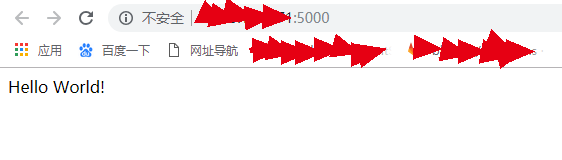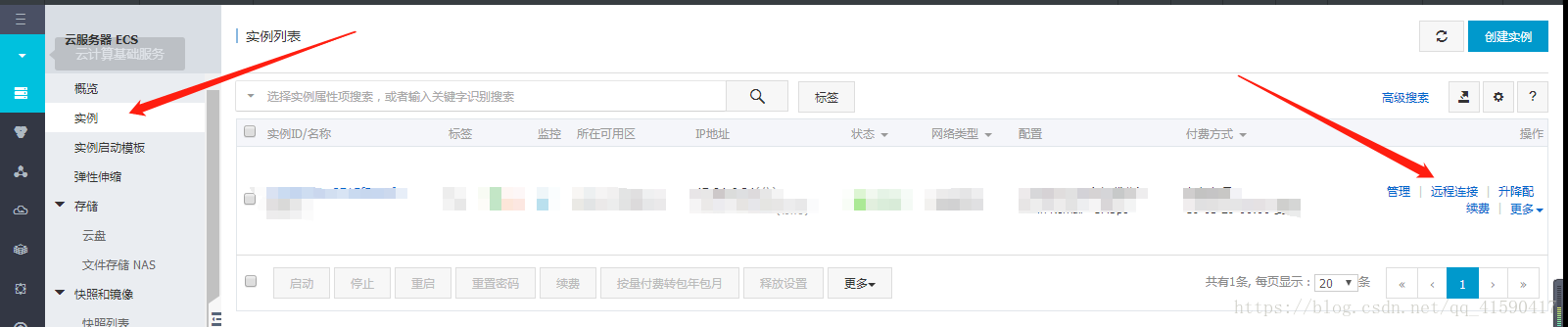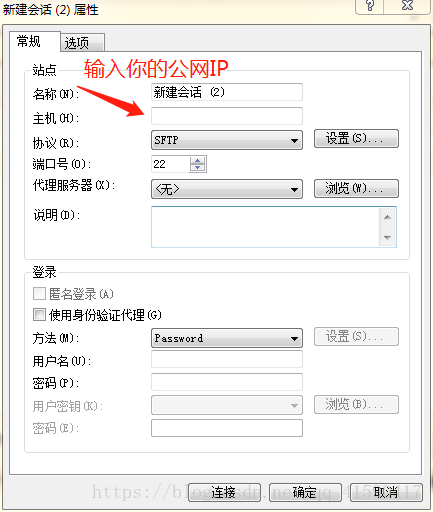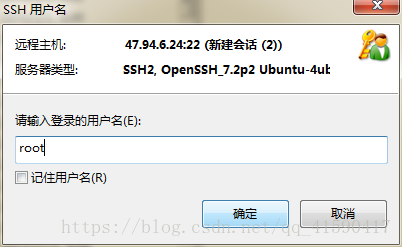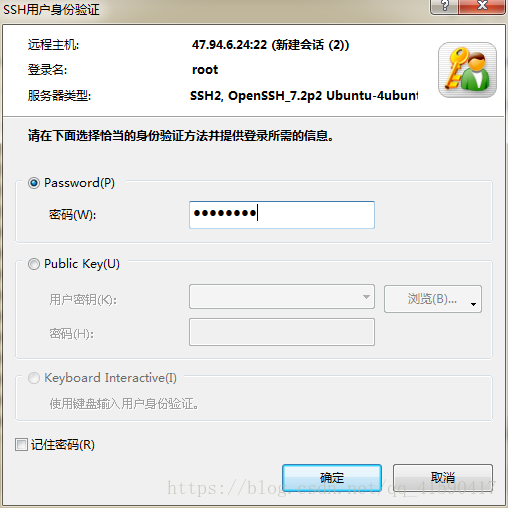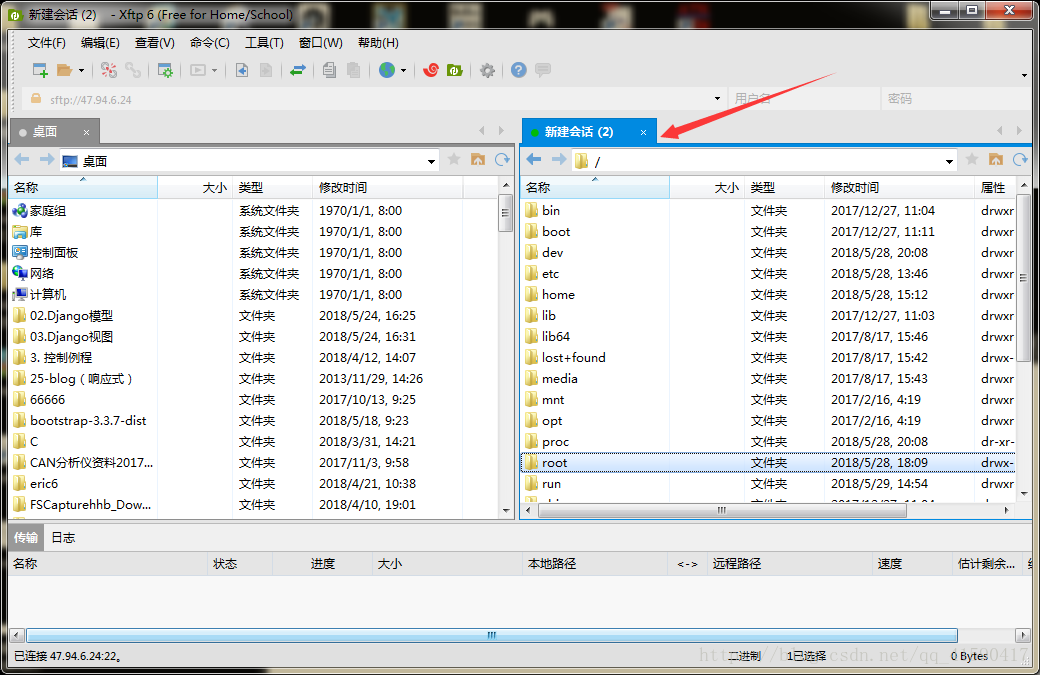阿里雲伺服器部署 之 部署flask生成的hello_world (ubuntu16.04 + flask + python3 + gunicorn)
首先要搭建環境,你要有一個阿里雲伺服器,並且在本地已經有了hello_world 程式,下面要做的就是在阿里雲伺服器上重新搭建一遍本地的環境。
先簡單的說一下阿里雲伺服器,我自己買的是雲伺服器ESC,需要配置一下安全組規則,就是埠,按下圖配置即可,最重要的是22和80埠。

然後就是我們的伺服器在例項裡,我的是Ubuntu16.04,要部署到阿里雲上點選遠端連線,第一次點選會彈出一個密碼,這就是你在阿里雲登入遠端連線的密碼,一定要記好,就會彈出這一次!
輸入密碼之後就進入了Ubuntu命令列模式,這時候你輸入你的Ubuntu賬號,預設root,然後輸入密碼,密碼是你在買伺服器時候就設定的,成功之後就進入了Ubuntu系統,我們整個部署過程都是在這個Ubuntu系統裡,命令列下進行。所以需要你多少掌握一些Ubuntu命令列的知識!
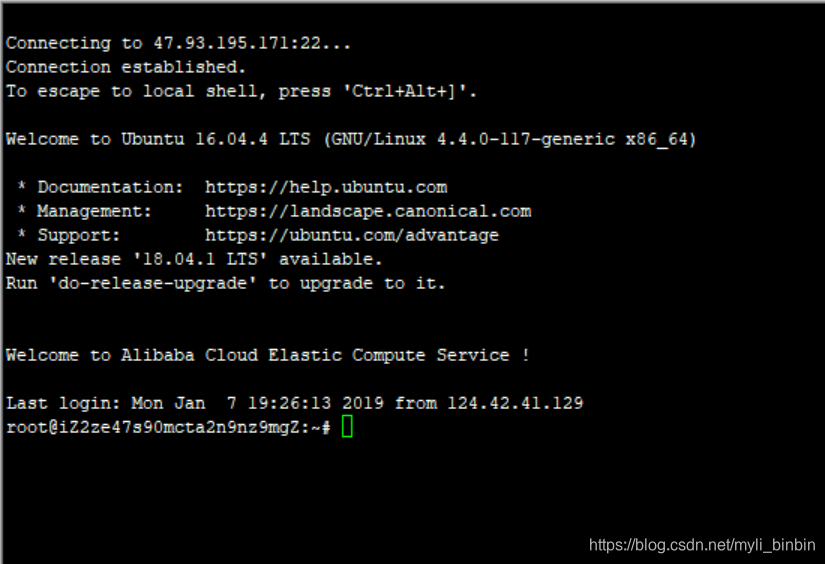
整個部署過程我們還是使用到一個重要的軟體Xftp,這個軟體就相當於Ubuntu的介面系統,我們通過它連線上我們阿里雲伺服器的Ubuntu系統,連線成功之後就可以直接在本地通過Xftp和阿里雲Ubuntu系統傳送檔案。
開啟Xftp新建會話,然後在主機輸入你的阿里雲伺服器公網IP,下面的賬號密碼可以先不輸入,點選確定後會提示你輸入。
點選確定後會提示你輸入賬號,賬號就是Ubuntu的預設root
然後輸入密碼
點選確定就進入了Ubuntu系統
這個左面顯示的是你的桌面,右面新建會話顯示的就是阿里雲伺服器上Ubuntu系統的目錄結構,在這裡我們可以直接從左面(你的本地桌面)往右面(阿里雲的Ubuntu系統)拖拽檔案,這個在後面我們部署的時候會非常方便!
接下來,搭建環境,我使用的是虛擬環境virtualenv搭建的虛擬環境 py3_flask
在本地專案中使用命令 pip freeze > requirment.txt生成依賴檔案,將此依賴檔案也放到伺服器上
首先執行
sudo apt-get update
sudo apt-get install pip
使用命令workon py3_flask進入到建立好的虛擬環境
然後使用命令執行 pip install -r requirment.txt,將依賴檔案安裝到虛擬環境
然後 安裝 gunicorn -- pip install gunicorn
到這一步基本上所有的準備工作就已經都準備就緒了,進入到hello_world.py同級目錄下,
執行命令 gunicorn -w 2 -b 0.0.0.0:5000 hello_world:app 就會出現下面的結果

然後去瀏覽器輸入命令: 公網ip:5000 回車就能看到效果